“บุคคลนี้ไม่พร้อมใช้งานบน Messenger” หมายความว่าอย่างไร

เรียนรู้เกี่ยวกับสถานการณ์ที่คุณอาจได้รับข้อความ “บุคคลนี้ไม่พร้อมใช้งานบน Messenger” และวิธีการแก้ไขกับคำแนะนำที่มีประโยชน์สำหรับผู้ใช้งาน Messenger

ด้วยการช้อปปิ้งออนไลน์ที่เพิ่มมากขึ้น การติดตามการซื้อและค่าใช้จ่ายของคุณจึงยากขึ้น ในกรณีนี้ คุณสามารถค้นหาและดาวน์โหลดประวัติการสั่งซื้อ Amazon ของคุณเพื่อดูรายละเอียดเพิ่มเติมได้ แต่เป็นไปได้ไหมที่จะส่งออกประวัติการสั่งซื้อนี้? มาหาคำตอบกัน
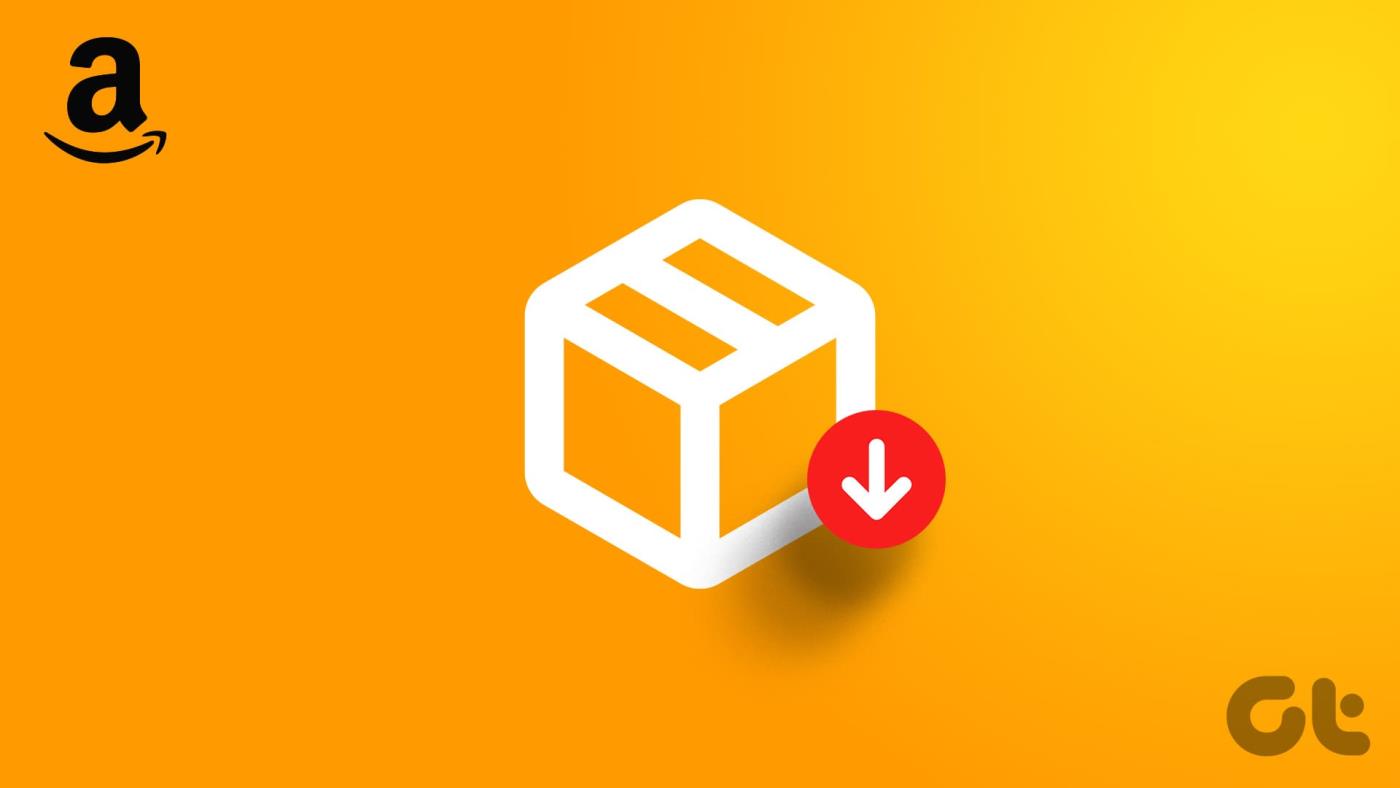
เมื่อพิจารณาคำสั่งซื้อของคุณ คุณจะสามารถเข้าถึงรายละเอียดอื่นๆ เช่น เวลาที่สั่งซื้อ ราคาเท่าไหร่ คืนเงินหรือไม่ เป็นต้น คุณยังสามารถรับใบเสร็จรับเงินของคำสั่งซื้อและใช้สำหรับปัญหาการรับประกันผลิตภัณฑ์ได้อีกด้วย ในบันทึกดังกล่าว ให้เราดูวิธีค้นหาและดาวน์โหลดประวัติการสั่งซื้อ Amazon ของคุณ
หมายเหตุ: ตรวจสอบให้แน่ใจว่าคุณได้ลงชื่อเข้าใช้บัญชี Amazon ของคุณก่อนดำเนินการต่อ
คุณสามารถเปิด Amazon บนเดสก์ท็อปของคุณและเข้าถึงคำสั่งซื้อของคุณทั้งในอดีตและปัจจุบันได้อย่างง่ายดาย เมื่อหน้าที่เกี่ยวข้องเปิดขึ้น คุณสามารถกรองคำสั่งซื้อต่างๆ เพื่อค้นหาคำสั่งซื้อที่คุณต้องการได้ ต่อไปนี้เป็นวิธีดำเนินการ
ขั้นตอนที่ 1:เปิด Amazon บนเว็บเบราว์เซอร์ใดก็ได้
ขั้นตอนที่ 2:จากนั้นคลิกที่ 'การคืนสินค้าและการสั่งซื้อ' จากตัวเลือกเมนู

ขั้นตอนที่ 3:ใช้วันแบบเลื่อนลงและเลือกกรอบเวลาเพื่อค้นหาคำสั่งซื้อของคุณ หรือใช้แถบค้นหา
เคล็ดลับ:คุณยังสามารถใช้ตัวเลือกเมนูเพื่อสลับระหว่างหมวดหมู่คำสั่งซื้อต่างๆ เช่น คำสั่งซื้อที่ยกเลิกหรือคำสั่งซื้อที่ยังไม่ได้จัดส่ง
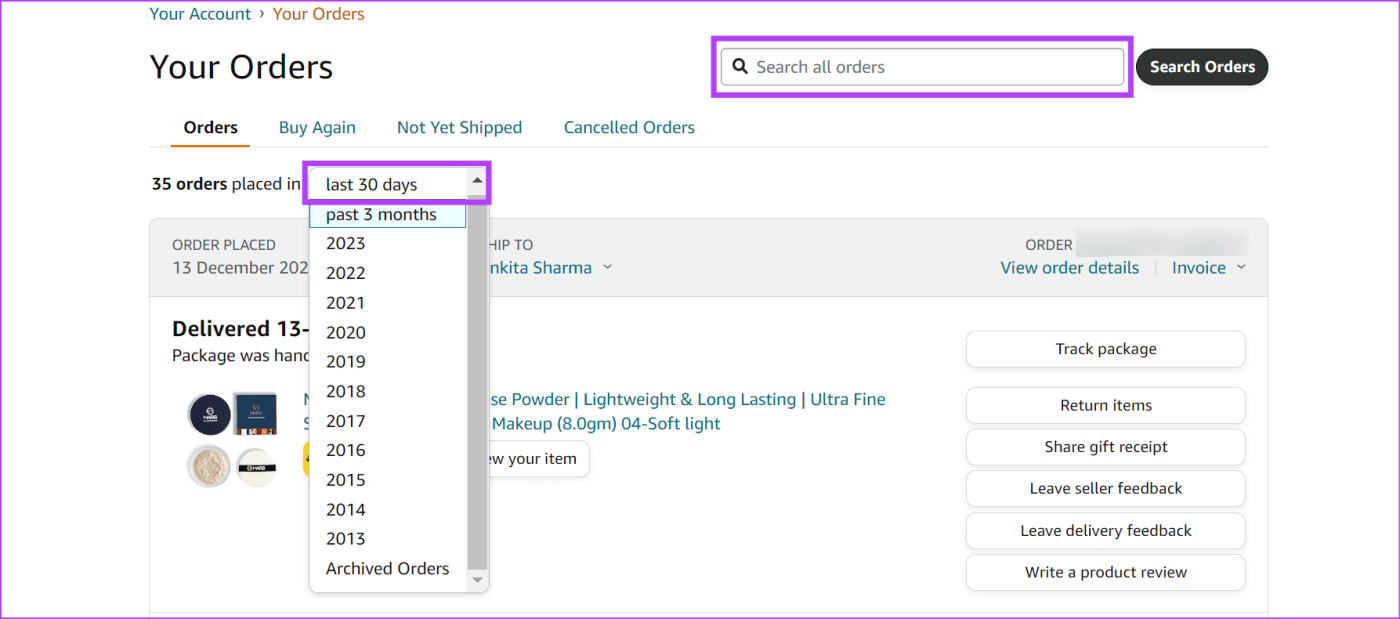
ขั้นตอนที่ 4:เมื่อคุณค้นหาคำสั่งซื้อแล้ว ให้คลิกที่ 'ดูรายละเอียดคำสั่งซื้อ'
เคล็ดลับ:คุณยังสามารถคลิก "ซื้ออีกครั้ง" เพื่อสั่งซื้อผลิตภัณฑ์ที่เลือกใหม่ได้ทันที
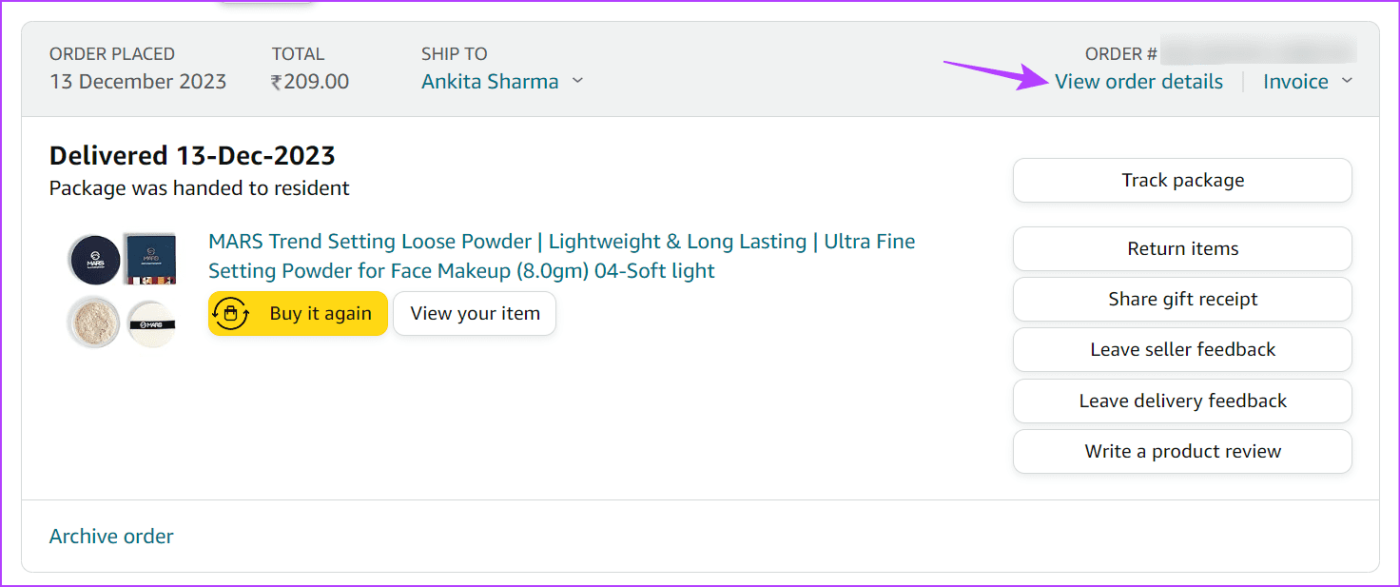
นี่จะแสดงรายละเอียดทั้งหมดสำหรับคำสั่งซื้อที่เลือก คุณยังสามารถทำซ้ำขั้นตอนข้างต้นเพื่อเปิดรายละเอียดคำสั่งซื้อสำหรับคำสั่งซื้ออื่นๆ ของ Amazon ได้
คุณยังสามารถดูรายละเอียดคำสั่งซื้อก่อนหน้าของคุณได้โดยใช้แอปมือถือของ Amazon คุณสามารถใช้บัญชีหรือหน้าเมนูเพื่อดูคำสั่งซื้อ Amazon ทั้งหมดของคุณได้ที่นี่ สำหรับรายละเอียดเพิ่มเติม โปรดดูทีละขั้นตอนดังนี้
ขั้นตอนที่ 1:เปิดแอปมือถือ Amazon จากนั้นแตะที่ไอคอนโปรไฟล์ของคุณจากแถบเมนู
ขั้นตอนที่ 2:แตะที่คำสั่งซื้อของคุณ
ขั้นตอนที่ 3:ตอนนี้ ใช้แถบค้นหาเพื่อค้นหาคำสั่งซื้อที่ต้องการ หรือแตะที่ตัวกรองเพื่อกรองตามปีที่ซื้อ
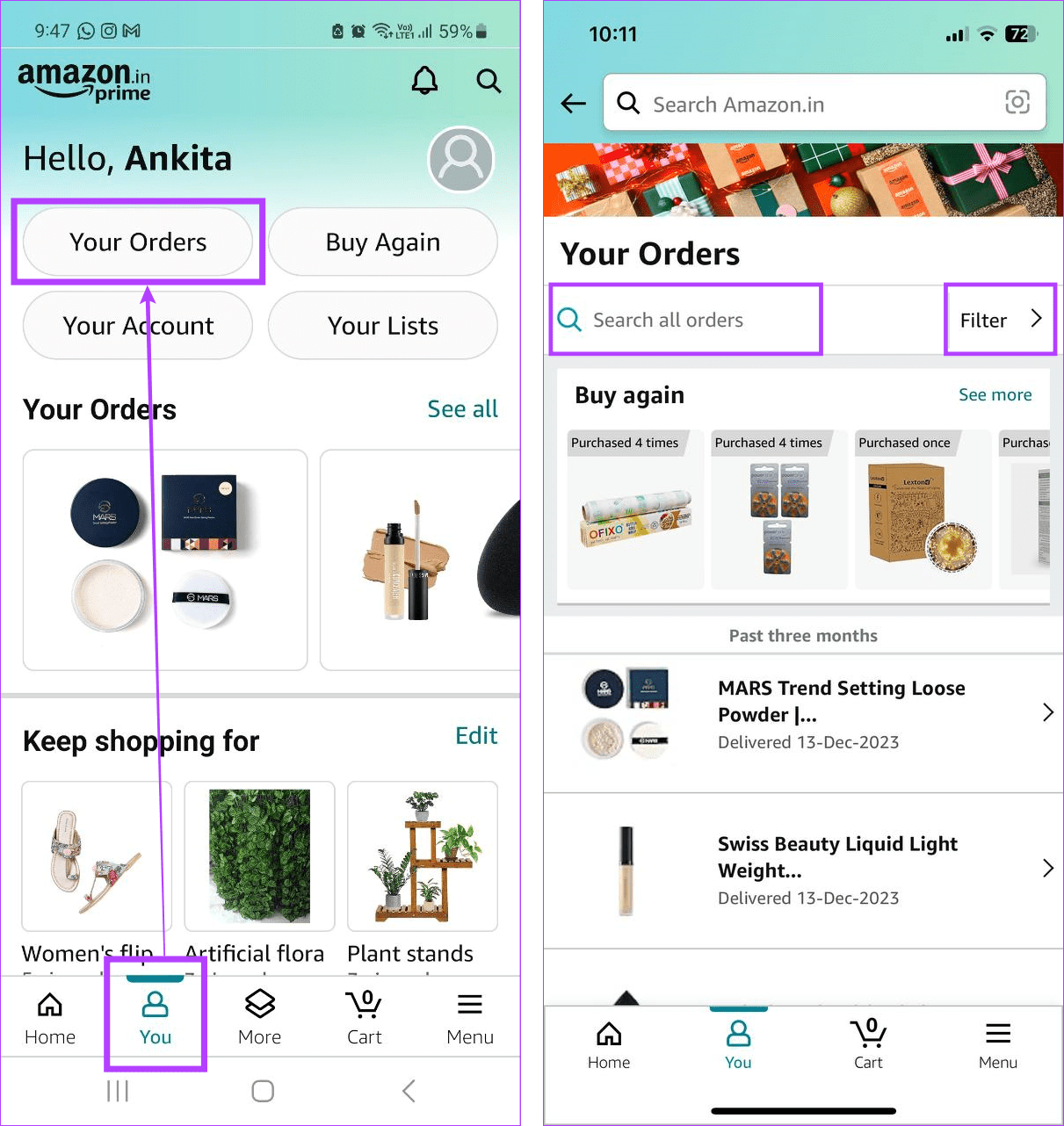
ขั้นตอนที่ 4:ที่นี่ เลือกวันที่สั่งซื้อหรือตัวกรองประเภทที่เกี่ยวข้องแล้วแตะใช้
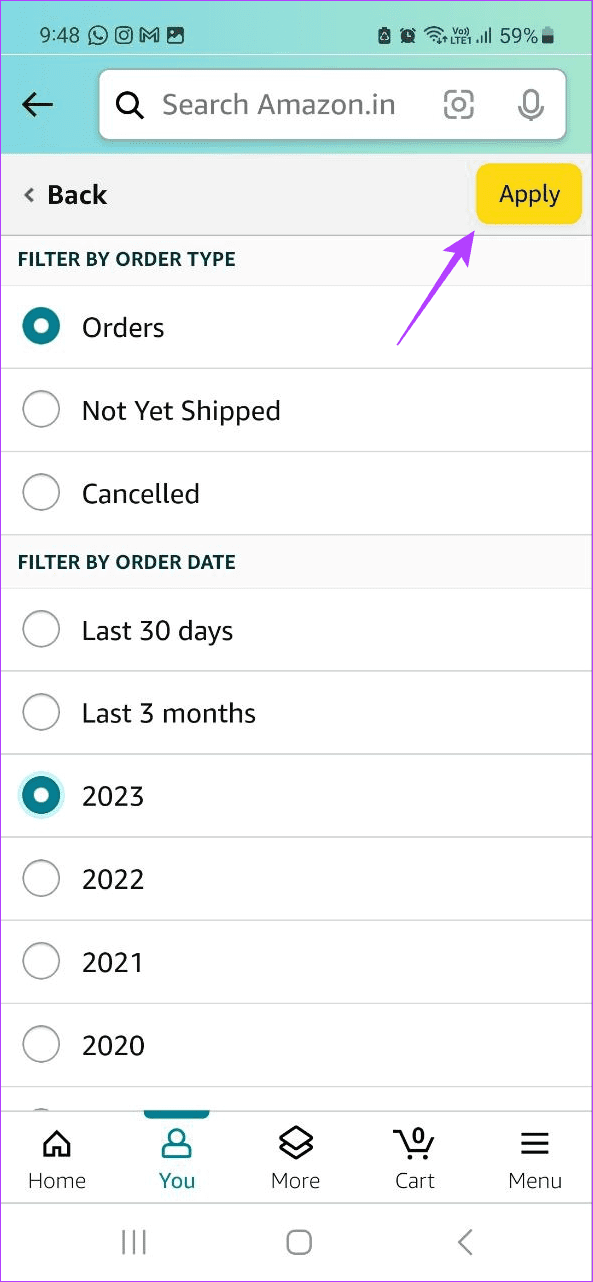
ขั้นตอนที่ 5:เมื่อคุณค้นหาคำสั่งซื้อที่เกี่ยวข้องแล้ว ให้แตะที่คำสั่งซื้อนั้นเพื่อดูข้อมูลเพิ่มเติม
ขั้นตอนที่ 1:เปิดแอปช็อปปิ้งของ Amazon แล้วแตะที่ไอคอนเมนูสามบรรทัดที่มุมล่างขวา
ขั้นตอนที่ 2:ที่ นี่แตะที่คำสั่งซื้อ
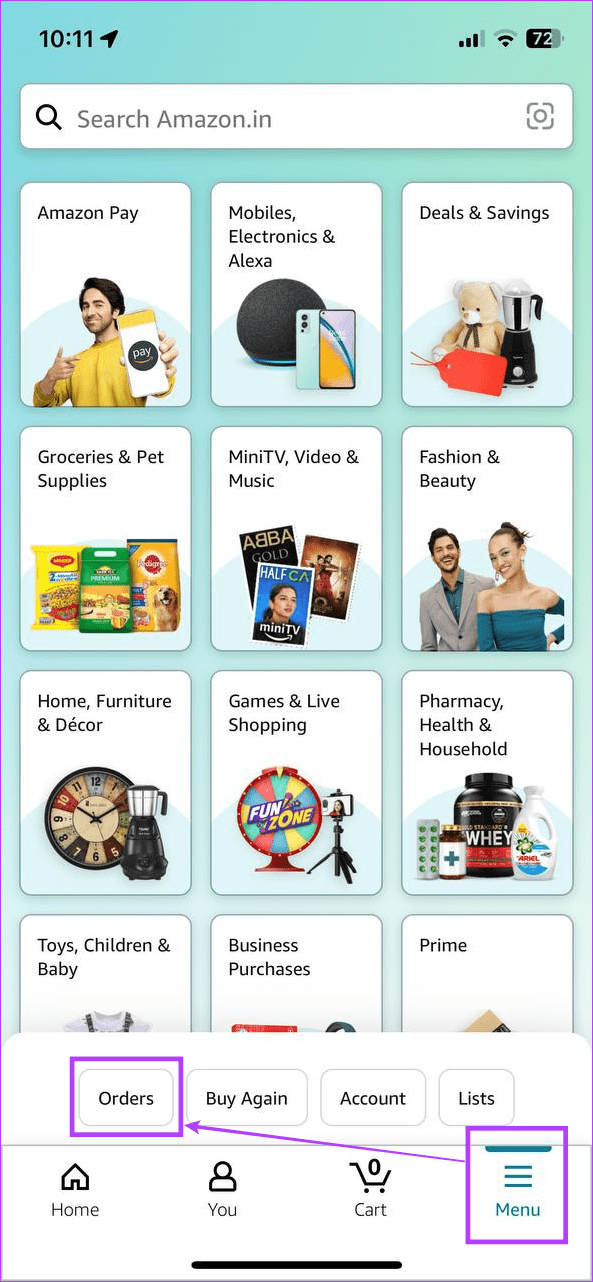
เมื่อหน้าคำสั่งซื้อเปิดขึ้น คุณสามารถใช้วิธีการข้างต้นเพื่อกรองคำสั่งซื้อของคุณและค้นหาคำสั่งซื้อที่คุณต้องการในแอปมือถือของ Amazon
อ่านเพิ่มเติม: วิธีล้างประวัติการค้นหา Amazon ของคุณ
นอกจากหน้าคำสั่งซื้อเฉพาะแล้ว คุณยังสามารถดูรายละเอียดคำสั่งซื้อก่อนหน้าของคุณได้จากหน้าผลิตภัณฑ์ อย่างไรก็ตาม คุณจะสามารถดูได้เฉพาะรายละเอียดคำสั่งซื้อของผลิตภัณฑ์ที่เปิดอยู่ในปัจจุบันเท่านั้น นอกจากนี้ คุณต้องสั่งซื้ออย่างน้อยหนึ่งครั้งในอดีตเพื่อใช้คุณสมบัตินี้ ต่อไปนี้เป็นวิธีดำเนินการโดยใช้แอปมือถือและเดสก์ท็อปของ Amazon
ขั้นตอนที่ 1:เปิดแอปมือถือ Amazon แล้วแตะที่แถบค้นหา
ขั้นตอนที่ 2:ตอนนี้ พิมพ์ชื่อผลิตภัณฑ์ที่คุณกำลังมองหาแล้วแตะจากผลการค้นหา
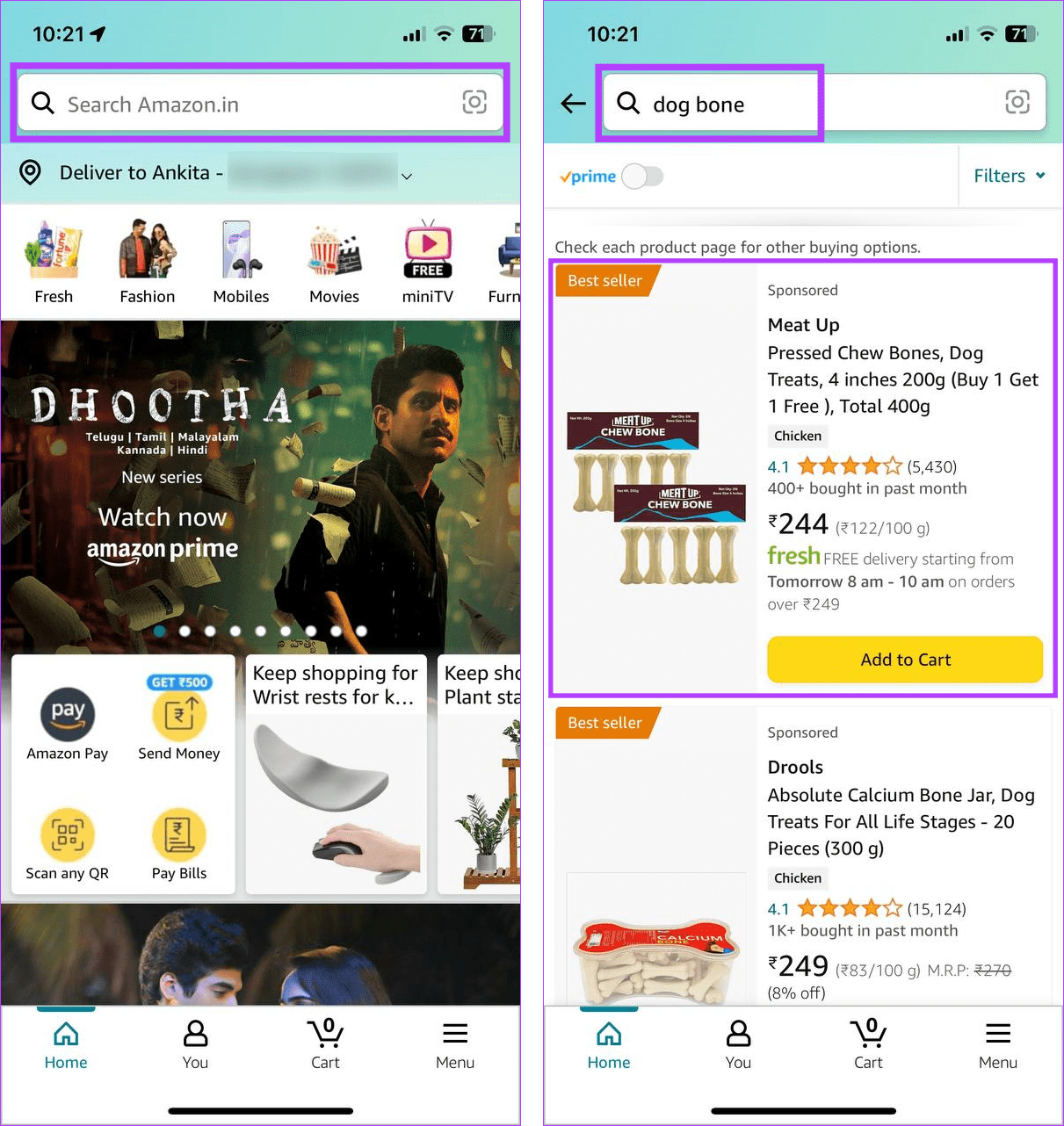
ขั้นตอนที่ 3:ที่ด้านบนของหน้าผลิตภัณฑ์ ให้ตรวจสอบรายละเอียดสำหรับคำสั่งซื้อที่วางไว้ก่อนหน้านี้ หากมี คุณสามารถแตะ "ดูรายละเอียดคำสั่งซื้อ" ได้เช่นกัน
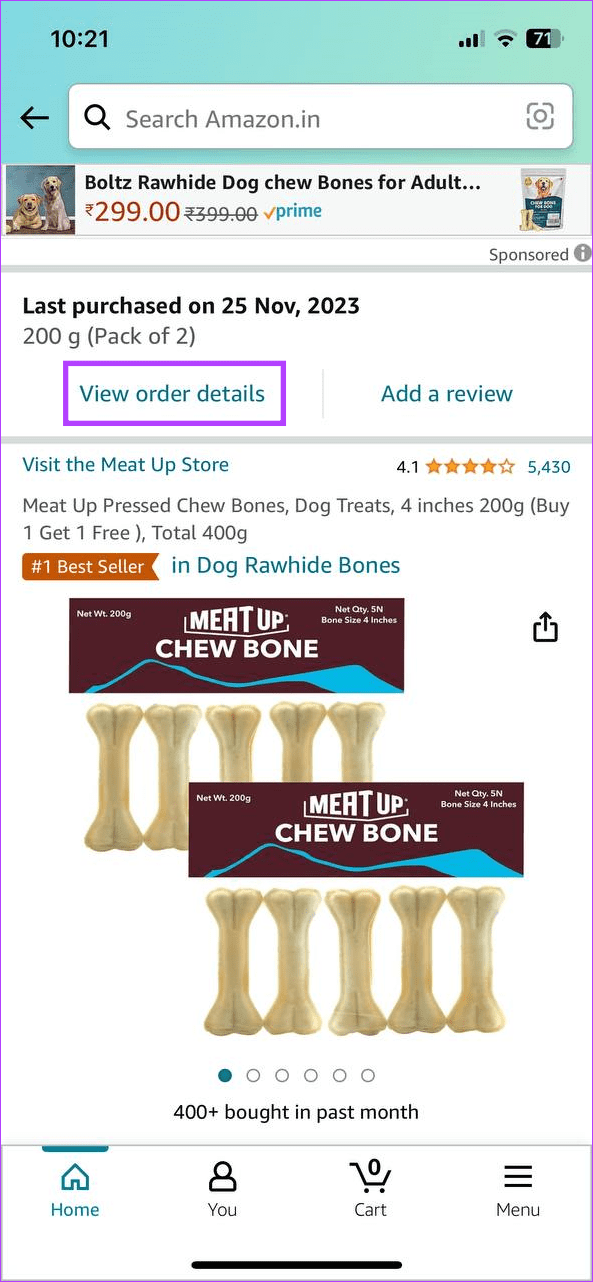
ซึ่งจะเปิดหน้าคำสั่งซื้อและแสดงสรุปโดยละเอียดของคำสั่งซื้อที่วางไว้ก่อนหน้านี้ในแอปมือถือของ Amazon
ขั้นตอนที่ 1:เปิด Amazon บนเว็บเบราว์เซอร์ใดก็ได้ จากนั้นคลิกที่แถบค้นหาและพิมพ์ชื่อผลิตภัณฑ์ที่คุณกำลังมองหา
ขั้นตอนที่ 2:คลิกที่ผลการค้นหาที่เกี่ยวข้อง
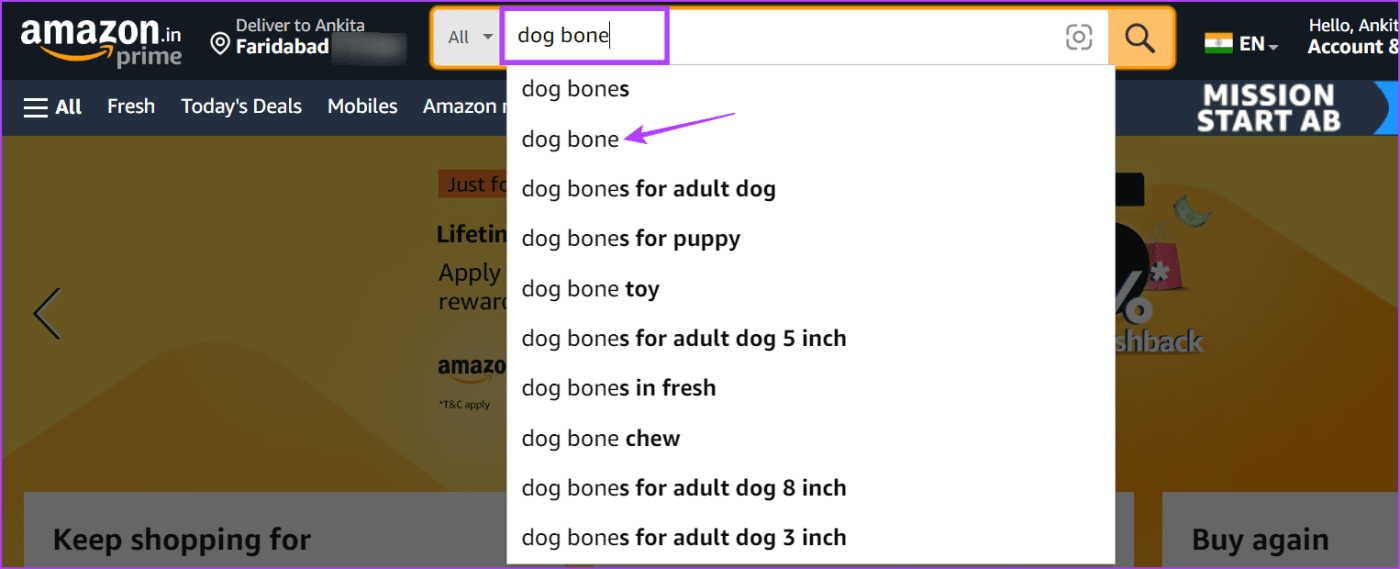
ขั้นตอนที่ 3:ที่นี่ คลิกที่ผลิตภัณฑ์ที่คุณสั่งซื้อก่อนหน้านี้
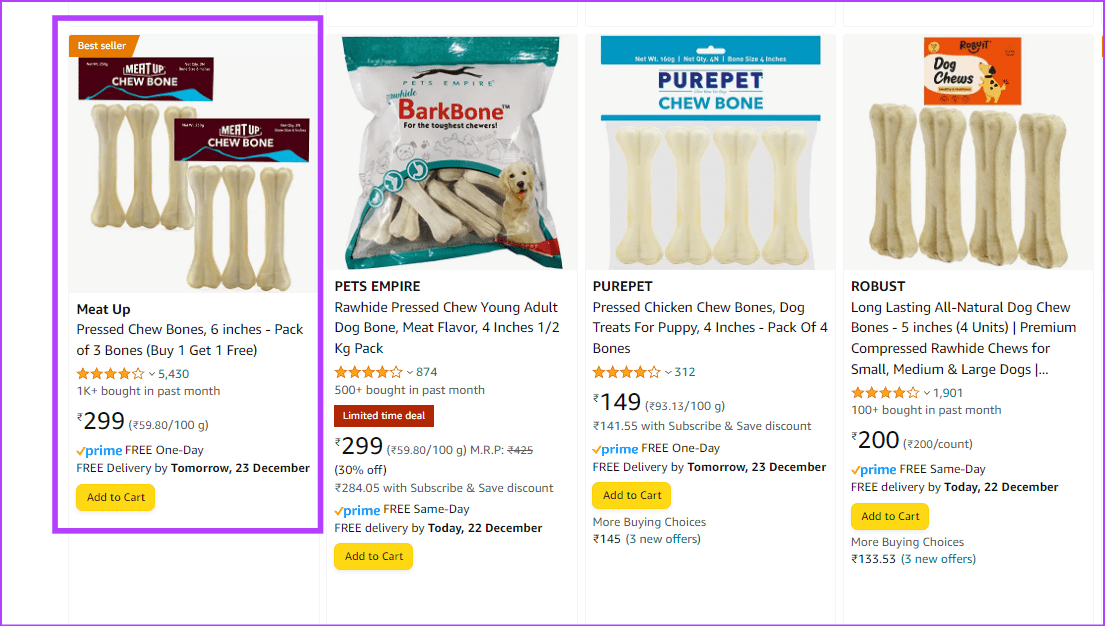
ขั้นตอนที่ 4:ตรวจสอบรายละเอียดคำสั่งซื้อก่อนหน้าในหน้านี้หรือคลิกที่ 'ดูรายละเอียดคำสั่งซื้อ'
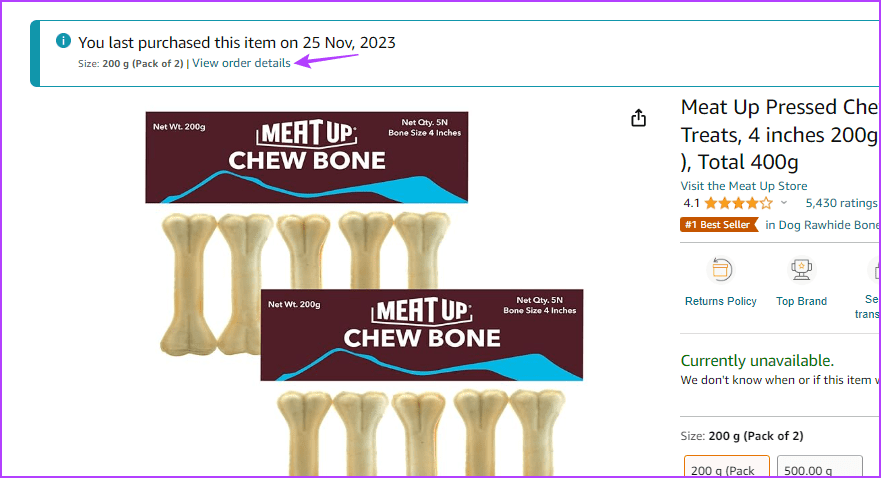
ซึ่งจะนำคุณไปยังหน้ารายละเอียดคำสั่งซื้อ ที่นี่ คุณสามารถตรวจสอบรายละเอียดการสั่งซื้ออื่นๆ สำหรับผลิตภัณฑ์ที่เลือกได้
หากคุณกำลังมองหาสรุปคำสั่งซื้อที่สอดคล้องกันมากขึ้น คุณสามารถดาวน์โหลดข้อมูลคำสั่งซื้อของคุณจาก Amazon ได้ คุณสามารถส่งออกรายงานประวัติการสั่งซื้อของ Amazon ได้ด้วยไฟล์นี้ อย่างไรก็ตาม ในขณะที่เขียนบทความนี้ Amazon ได้เริ่มยุติฟีเจอร์นี้อย่างช้าๆ ซึ่งหมายความว่าแม้ว่าคุณจะสามารถรับลิงก์รายงานได้ แต่คุณอาจไม่สามารถเข้าถึงได้ หากคุณยังต้องการลองใช้ ให้ทำตามขั้นตอนด้านล่าง
ขั้นตอนที่ 1:เปิดหน้าขอข้อมูลของฉันของ Amazon บนเว็บเบราว์เซอร์ใดก็ได้โดยใช้ลิงก์ด้านล่าง
ขั้นตอนที่ 2:จากนั้นคลิกที่รายการแบบเลื่อนลงเลือกหมวดหมู่ข้อมูล
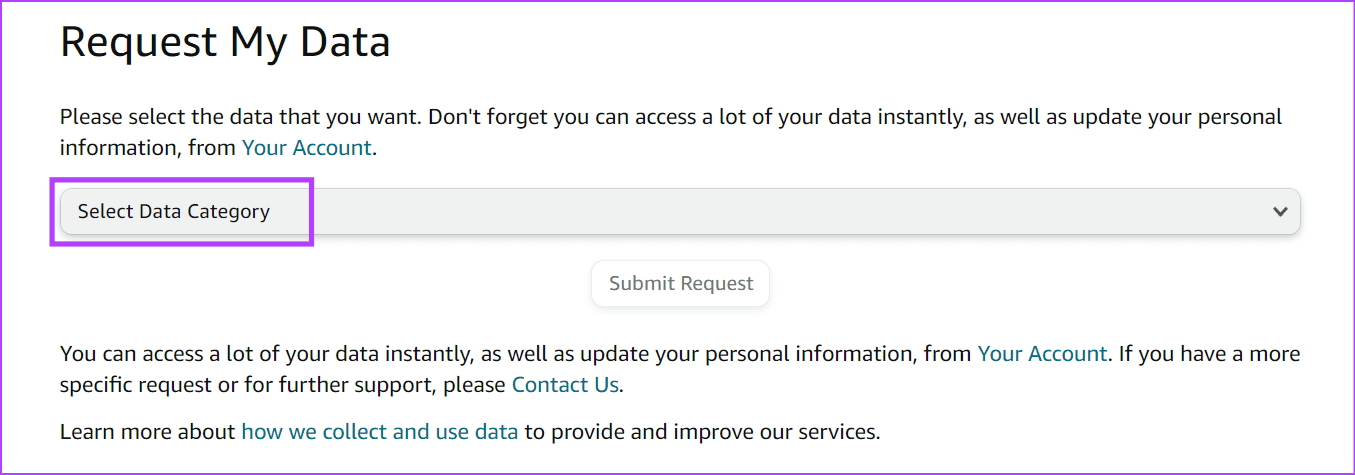
ขั้นตอนที่ 3:ที่นี่ เลือกคำสั่งซื้อของคุณ
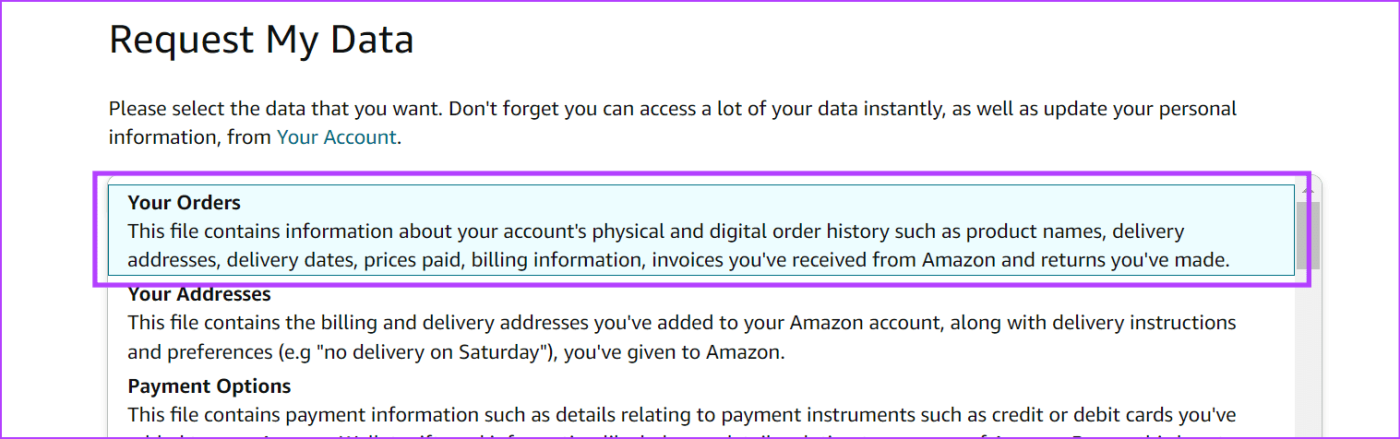
ขั้นตอนที่ 4:จากนั้นคลิกที่ส่งคำขอ
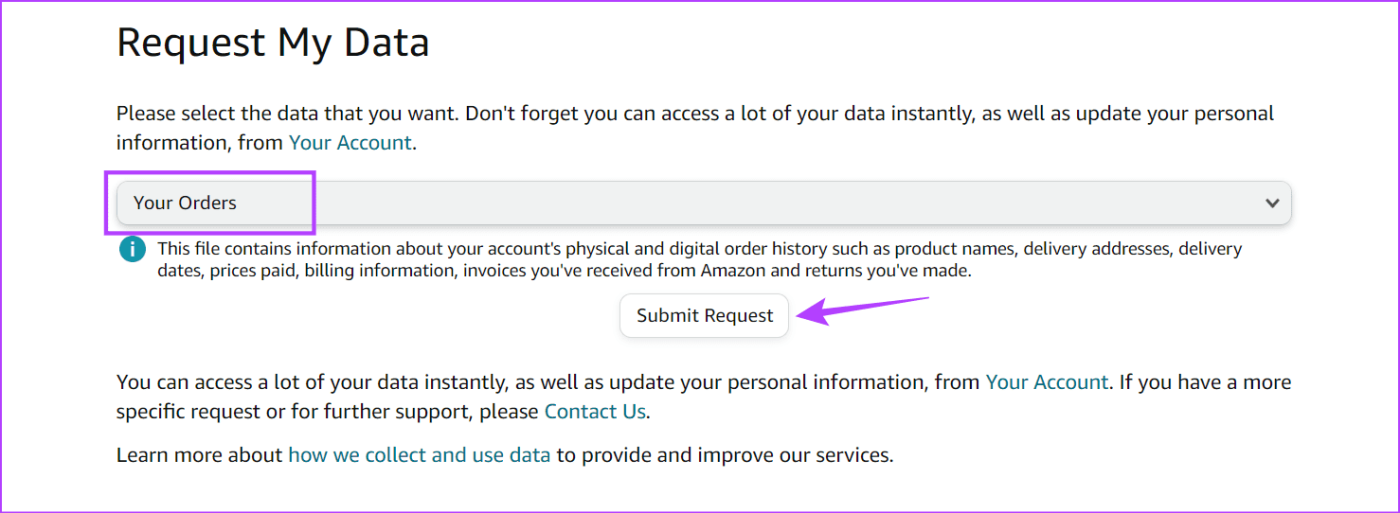
เมื่อเสร็จแล้ว ให้เปิด ID อีเมลที่ลงทะเบียนของคุณแล้วคลิกลิงก์ที่เกี่ยวข้องเพื่อส่งออกประวัติการสั่งซื้อ Amazon ของคุณ ลิงค์นี้จะมีอายุ 5 วัน
1. ประวัติการสั่งซื้อ Amazon ของคุณไปไกลแค่ไหน?
เมื่อใช้ตัวกรองในหน้าคำสั่งซื้อของ Amazon คุณจะสามารถดูคำสั่งซื้อเกือบทั้งหมดที่ดำเนินการโดยใช้บัญชี Amazon ที่เลือกได้ หากบัญชีของคุณมีมาระยะหนึ่งแล้ว คำสั่งซื้อเก่าบางรายการที่ถูกส่งคืนอาจไม่แสดงขึ้นมา
2. คุณสามารถลบคำสั่งซื้อออกจากประวัติการสั่งซื้อของ Amazon ได้หรือไม่?
ขณะนี้ไม่มีตัวเลือกให้ลบคำสั่งซื้อออกจากหน้าประวัติคำสั่งซื้อ อย่างไรก็ตาม คุณสามารถทำสิ่งที่ดีที่สุดถัดไปและเก็บถาวรคำสั่งซื้อได้ หากคุณต้องการดูในภายหลัง คุณสามารถดูคำสั่งซื้อที่เก็บถาวรบน Amazon และยกเลิกการเก็บถาวรเพื่อแสดงคำสั่งซื้อเหล่านั้นบนหน้าคำสั่งซื้ออีกครั้ง
ประวัติการสั่งซื้อของคุณไม่เพียงช่วยให้คุณค้นหาผลิตภัณฑ์ที่สั่งซื้อก่อนหน้านี้ แต่ยังติดตามค่าใช้จ่ายของคุณอีกด้วย ดังนั้นเราหวังว่าบทความนี้จะช่วยให้คุณเข้าใจวิธีค้นหาและดาวน์โหลดประวัติการสั่งซื้อ Amazon ของคุณ หากคุณมีปัญหากับคำสั่งซื้อของคุณโปรดติดต่อฝ่ายบริการลูกค้าของ Amazonเพื่อขอความช่วยเหลือเพิ่มเติม
เรียนรู้เกี่ยวกับสถานการณ์ที่คุณอาจได้รับข้อความ “บุคคลนี้ไม่พร้อมใช้งานบน Messenger” และวิธีการแก้ไขกับคำแนะนำที่มีประโยชน์สำหรับผู้ใช้งาน Messenger
ต้องการเพิ่มหรือลบแอพออกจาก Secure Folder บนโทรศัพท์ Samsung Galaxy หรือไม่ นี่คือวิธีการทำและสิ่งที่เกิดขึ้นจากการทำเช่นนั้น
ไม่รู้วิธีปิดเสียงตัวเองในแอพ Zoom? ค้นหาคำตอบในโพสต์นี้ซึ่งเราจะบอกวิธีปิดเสียงและเปิดเสียงในแอป Zoom บน Android และ iPhone
รู้วิธีกู้คืนบัญชี Facebook ที่ถูกลบแม้หลังจาก 30 วัน อีกทั้งยังให้คำแนะนำในการเปิดใช้งานบัญชี Facebook ของคุณอีกครั้งหากคุณปิดใช้งาน
เรียนรู้วิธีแชร์เพลย์ลิสต์ Spotify ของคุณกับเพื่อน ๆ ผ่านหลายแพลตฟอร์ม อ่านบทความเพื่อหาเคล็ดลับที่มีประโยชน์
AR Zone เป็นแอพเนทีฟที่ช่วยให้ผู้ใช้ Samsung สนุกกับความจริงเสริม ประกอบด้วยฟีเจอร์มากมาย เช่น AR Emoji, AR Doodle และการวัดขนาด
คุณสามารถดูโปรไฟล์ Instagram ส่วนตัวได้โดยไม่ต้องมีการตรวจสอบโดยมนุษย์ เคล็ดลับและเครื่องมือที่เป็นประโยชน์สำหรับการเข้าถึงบัญชีส่วนตัวของ Instagram 2023
การ์ด TF คือการ์ดหน่วยความจำที่ใช้ในการจัดเก็บข้อมูล มีการเปรียบเทียบกับการ์ด SD ที่หลายคนสงสัยเกี่ยวกับความแตกต่างของทั้งสองประเภทนี้
สงสัยว่า Secure Folder บนโทรศัพท์ Samsung ของคุณอยู่ที่ไหน? ลองดูวิธีต่างๆ ในการเข้าถึง Secure Folder บนโทรศัพท์ Samsung Galaxy
การประชุมทางวิดีโอและการใช้ Zoom Breakout Rooms ถือเป็นวิธีการที่สร้างสรรค์สำหรับการประชุมและการทำงานร่วมกันที่มีประสิทธิภาพ.


![วิธีกู้คืนบัญชี Facebook ที่ถูกลบ [2021] วิธีกู้คืนบัญชี Facebook ที่ถูกลบ [2021]](https://cloudo3.com/resources4/images1/image-9184-1109092622398.png)





